
一、PDF文件转换为图片的常用方法
1. 使用PDF转换工具
目前,网络上有很多PDF转换工具,如Smallpdf、启源PDF转换器、ILovePDF等。只需将PDF文件上传,选择“转换”功能,然后设置输出图片的格式(如JPG、PNG等),即可轻松完成转换。这里以启源PDF转换器为例,介绍一下操作流程:
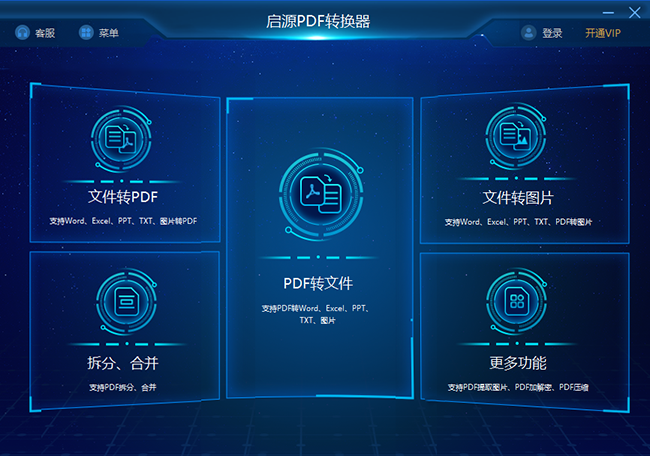
首先我们需要下载并安装“启源PDF转换器”在计算机上,安装完成后,打开软件到软件主界面,然后选择“PDF转文件”选项下的“PDF转图片”功能。然后,添加文件(可点击添加也可拖拽添加)。之后设置相关菜单,完成后确认点击“开始转换”。
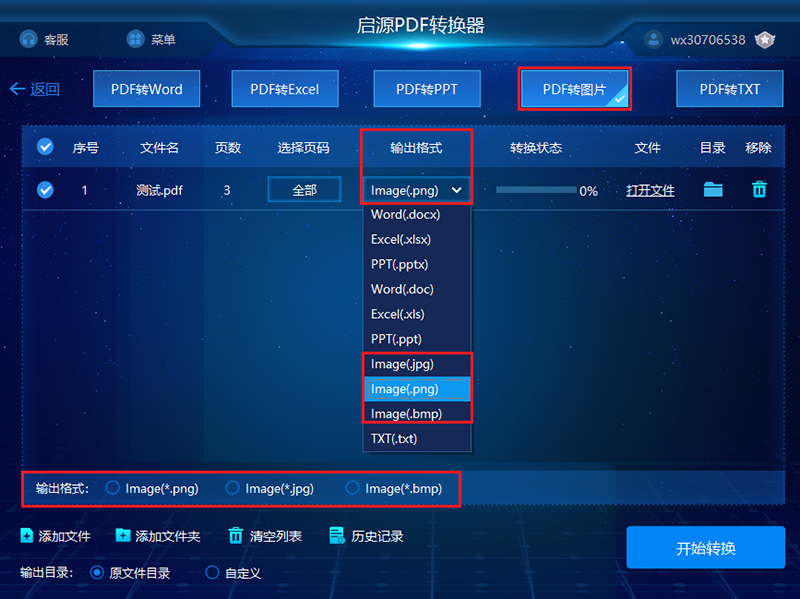
2. 使用Adobe Acrobat Reader DC
Adobe Acrobat Reader DC是一款功能强大的PDF阅读器,其中包含了将PDF文件转换为图片的功能。具体操作如下:
(1)打开Adobe Acrobat Reader DC,点击“文件”菜单,选择“打开”按钮,导入需要转换的PDF文件。
(2)在左侧导航栏中,点击“工具”选项,然后选择“导出PDF”功能。
(3)在导出PDF界面,选择“图像”选项,然后选择需要转换的页面范围。
(4)设置输出图片的格式和质量,点击“导出”按钮,等待转换完成。
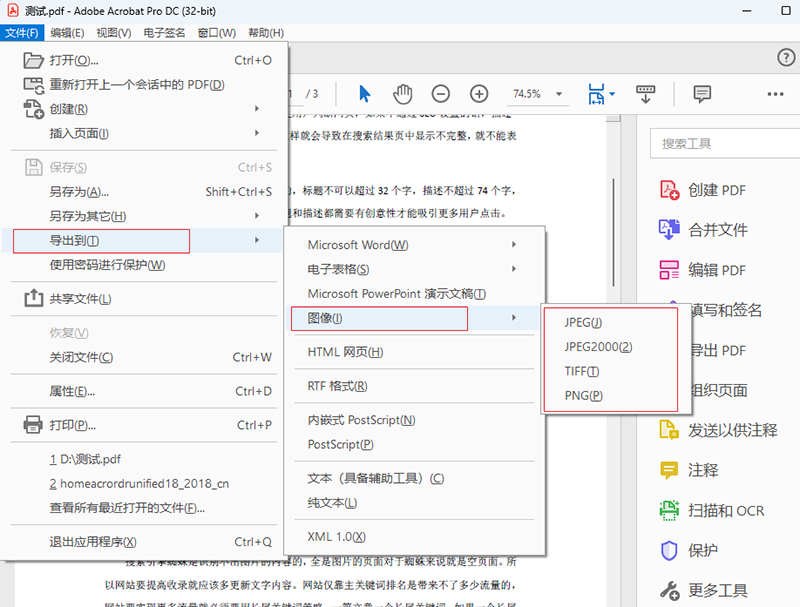
3. 使用Windows自带的截图工具
如果您使用的是Windows操作系统,可以利用自带的截图工具将PDF文件逐页转换为图片。具体操作如下:
(1)打开PDF文件,按“Alt + PrtSc”键截图,然后按“Enter”键保存截图。
(2)打开截图保存的文件夹,将所有截图文件合并为一个PDF文件。
(3)使用在线PDF转换工具,将合并后的PDF文件转换为图片。
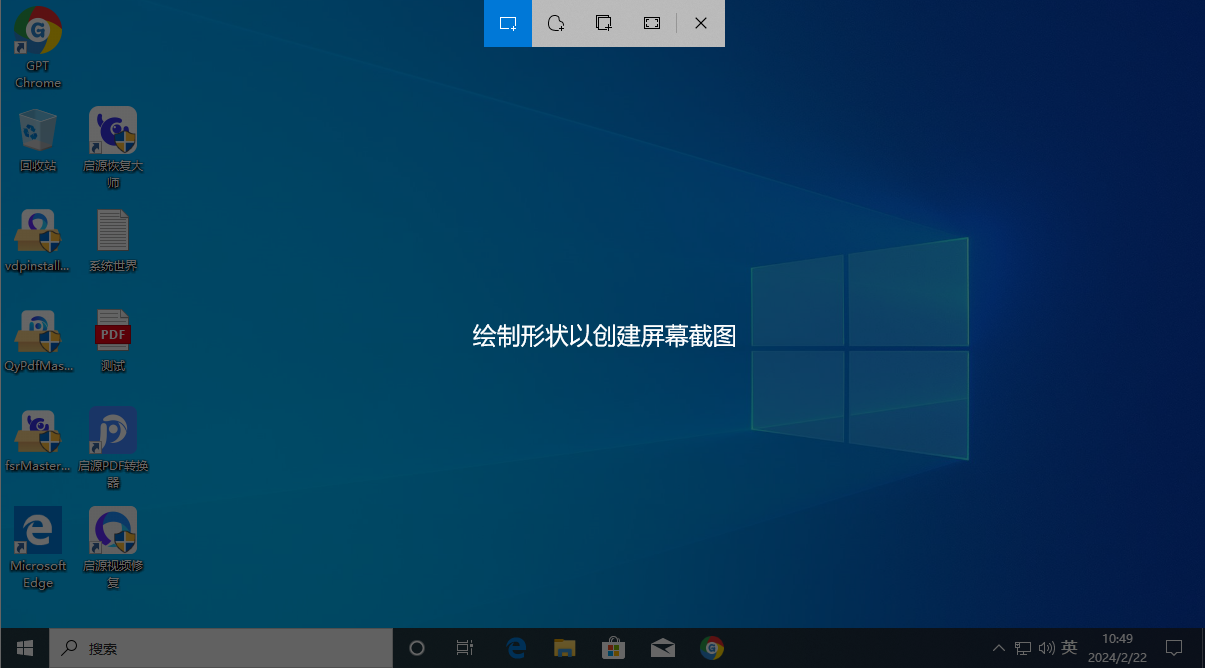
二、PDF文件转换为图片的应用场景
1. 显示屏适配
在一些设备上,PDF文件可能无法正常显示或排版错乱。将PDF文件转换为图片,可以确保在各种设备上都能正常显示,同时保持文件的原有格式。
2. 证据提交
在法庭诉讼过程中,PDF文件有时需要以图片形式提交作为证据。将PDF文件转换为图片,有助于确保证据的完整性和真实性。
3. 图像处理
将PDF文件转换为图片,可以方便地进行图像处理,如截图、标注等。这对于学术研究、设计等领域非常有用。
总之,将PDF文件转换为图片在许多场景下都具有实用价值。希望本文所介绍的方法能为您提供帮助,让您轻松应对各种需求。



 立即下载
立即下载 丢失数据恢复教程
丢失数据恢复教程

